
Como transferir contatos do iPhone para Huawei [Dicas comprovadas]

Os telefones Huawei equipados com uma excelente câmera, processador de dados poderoso estão ganhando enorme popularidade entre os usuários. Se você acabou de mudar de um iPhone antigo para um novo telefone Huawei como Huawei P40/P30/P20 Pro/P10, você pode estar se perguntando como transferir dados importantes, como contatos do iPhone para a Huawei. Mas, devido aos diferentes sistemas operacionais, muitos usuários podem achar difícil concluir essa tarefa. Bem, no post de hoje, vamos mostrar-lhe 4 métodos de partículas sobre como transferir contatos do iPhone para a Huawei.
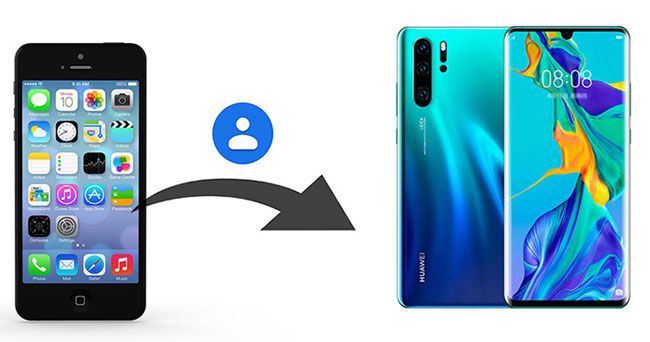
Parte 1: Como transferir contatos do iPhone para Huawei via Coolmuster Mobile Transfer
Parte 2: Como importar contatos do iPhone para a Huawei sobre o iCloud
Parte 3: Como transferir contatos do iPhone para Huawei P30/P20 Pro / P10 com Clone de telefone
Parte 4: Como mover contatos do iPhone para a Huawei via Conta do Google
A primeira solução viável e mais recomendada é usar Coolmuster Mobile Transfer. Suportando sistemas Android e iOS, é um software de transferência de dados de telefone confiável que permite transferir arquivos entre telefones. Com sua ajuda, você pode transferir contatos, mensagens de texto, música, vídeos, fotos, eBooks (PDFs e ePubs) do iPhone para a Huawei.
Coolmuster Mobile Transfer não tem limitações nos telefones de origem e destino. Ele suporta Android para Android, iOS para Android, iOS para iOSe Android para iOS transferência. Assim, você pode usar esta ferramenta para transferir livremente dados da Huawei para o iPhone também.
Esta ferramenta suporta Android 4.0 e superior, iOS 5 e acima. Pode aplicar-se a modelos de iPhone Android como Huawei P60/P50/P40/P40 Pro/P40 Pro Plus/P30/P20 Pro/P10/Mate X/Mate 20/Mate 10 Pro/Mate 10/Mate 9/V20/V10, Samsung, Sony, HTC, Motorola, Xiaomi, LG, OPPO, etc. e iPhone 14/14 Pro/13/13 Pro/12/11/11 Pro/11 Pro Max/Xs Max/Xs/XR/X/8/8 Plus/7 Plus/7/6s Plus/6s/6/6 Plus/5s/5c/5/4S/4.
Baixe Coolmuster Mobile Transfer agora:
Como transferir contatos do iPhone para Huawei com Coolmuster Mobile Transfer:
Passo 1: Baixe e inicie Coolmuster Mobile Transfer no seu computador, você verá a interface principal como abaixo. Conecte seu Huawei e iPhone ao computador com cabos USB adequados.

Passo 2: Siga as instruções na tela para obter seu iPhone e Huawei detectado pelo programa. Depois de detectar com êxito, você verá que ambos os telefones estão conectados. Certifique-se de que o seu iPhone é o telefone de origem , se não, você pode clicar no botão Virar para fazer uma alteração.

Passo 3: Selecione Contatos e clique em Iniciar cópia. Seus contatos do iPhone serão transferidos para a Huawei de uma só vez. Você pode ver o processo de transferência a partir da tela.

Você também pode gostar de:
Como transferir contatos do Android para o iPhone? 4 maneiras para você
Como transferir contatos do iPhone para Android [Guia completo]
Usar o iCloud é outra boa opção para sincronizar contatos do iPhone com a Huawei. Para fazer isso, você precisará exportar os contatos do iCloud como formato VCF para o seu computador e, em seguida, importar os contatos para a Huawei conectando seu Huawei ao PC com um cabo USB. Todo o processo não é tão direto.
Veja como importar contatos do iPhone para a Huawei com o iCloud:
Passo 1: no computador, visite iCloud.com no navegador e faça login nele com sua conta Apple e senha.
Passo 2: Depois de entrar no cliente web do iCloud, clique em Contatos e escolha os contatos que deseja mover para a Huawei. Se quiser transferir todos os seus contatos, clique no ícone de engrenagem no canto inferior esquerdo e clique em Selecionar Tudo.

Passo 3: Clique no ícone de engrenagem e selecione Exportar vCard para exportar os contatos do seu telefone para o seu computador.
Passo 4: Agora conecte seu Huawei ao PC, em seguida, arraste e solte o arquivo VCF para o seu armazenamento interno Huawei.
Passo 5: no seu Huawei, abra o aplicativo Contatos e toque no ícone de menu > Importar/Exportar > Importar do armazenamento interno > selecionar o arquivo VCF e importar para o seu Huawei.

Phone Clone é um aplicativo oficial da empresa Huawei que visa ajudar os usuários a transferir arquivos de dispositivos Android ou iOS para a Huawei. Ele permite que você transfira contatos, fotos, vídeos e agendas do iPhone para a Huawei através do hotspot local. Se você mudar para um novo telefone Huawei, Phone Clone seria uma ferramenta muito útil para você transferir iPhone ou outros telefones para a Huawei. No entanto, nota-se que o telefone alvo só pode ser o dispositivo Huawei usando esta ferramenta.
Como transferir contatos do iPhone para Huawei P30/P20 Pro/P10:
Passo 1: Baixe e abra o aplicativo Phone Clone em seus telefones iPhone e Huawei.
Passo 2: Selecione Este é o novo telefone no seu telefone Huawei, em seguida, mude para o seu iPhone e toque em Este é o telefone antigo.
Passo 3: Um hotspot WLAN será mostrado em seu telefone Huawei, use seu iPhone para digitalizar o código QR para conectar dois dispositivos.
Passo 4: no seu iPhone, selecione os dados que deseja transferir e toque em Transferir para movê-los para o seu telefone Huawei.

O último método que quero apresentar é usar a conta do Google. Você pode sincronizar contatos do iPhone para sua conta do Google e, em seguida, fazer login na mesma conta em seu Huawei para obter os contatos do iPhone.
Passos sobre como mover contatos do iPhone para a Huawei com a conta do Google:
Passo 1: no iPhone, abra os Ajustes > Mail, Contatos, Calendários > Adicionar Conta > Google.

Passo 2: depois de adicionar sua conta do Google, faça backup da tela Mail, Contatos, Calendários > Gmail > ative a sincronização de Contatos.

Passo 3: Depois de sincronizar seus contatos do iPhone para a conta do Google, mude para o seu dispositivo Huawei e faça login na mesma conta do Google, seus contatos serão baixados para a Huawei automaticamente.
Como você pode ver, você pode transferir contatos do iPhone para a Huawei através de diferentes métodos. Comparativamente, sugerimos fortemente que você experimenteCoolmuster Mobile Transfer. É a solução mais eficaz e conveniente quando se trata de transferir dados entre telefones. Ao contrário do Phone Clone, que suporta apenas a transferência de dados para telefones Huawei, Coolmuster Mobile Transfer não tem limitações em telefones de origem e destino.
Artigos relacionados:
Como transferir contatos do iPhone para o iPhone? [Soluções Completas]
Como transferir notas do iPhone para Android?
Como transferir dados para Huawei P40/P40 Pro de outro telefone [Novo]
Como transferir contatos do iPhone para iPad de 5 maneiras
5 melhores métodos para transferir contatos da Samsung para o iPhone

 Transferência de telefone para telefone
Transferência de telefone para telefone
 Como transferir contatos do iPhone para Huawei [Dicas comprovadas]
Como transferir contatos do iPhone para Huawei [Dicas comprovadas]





